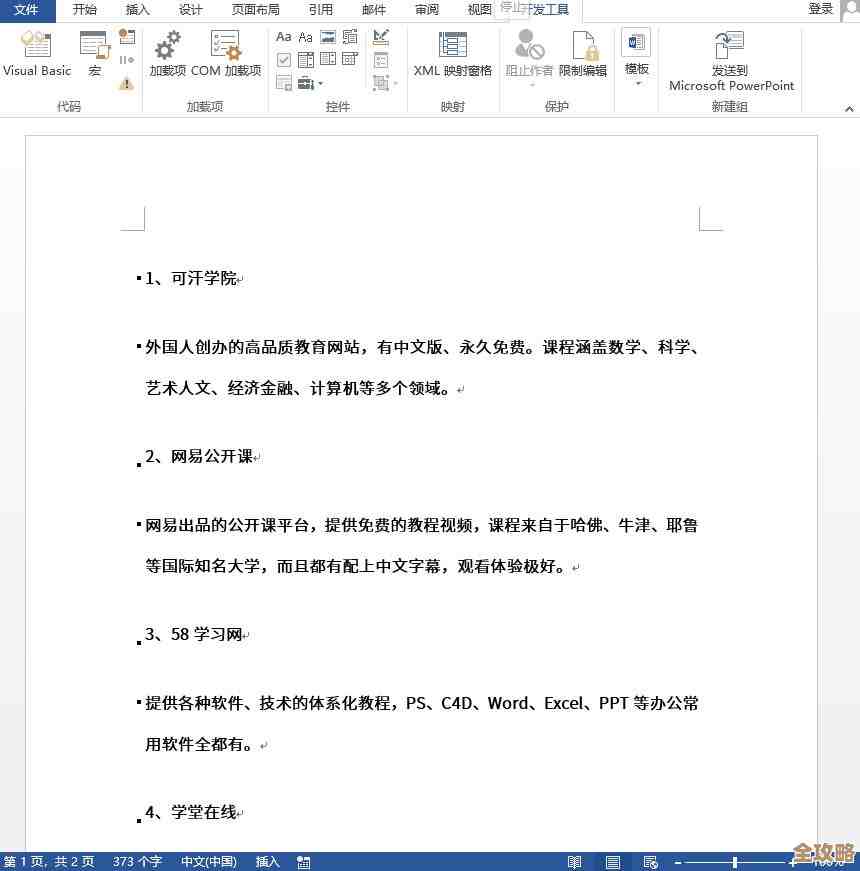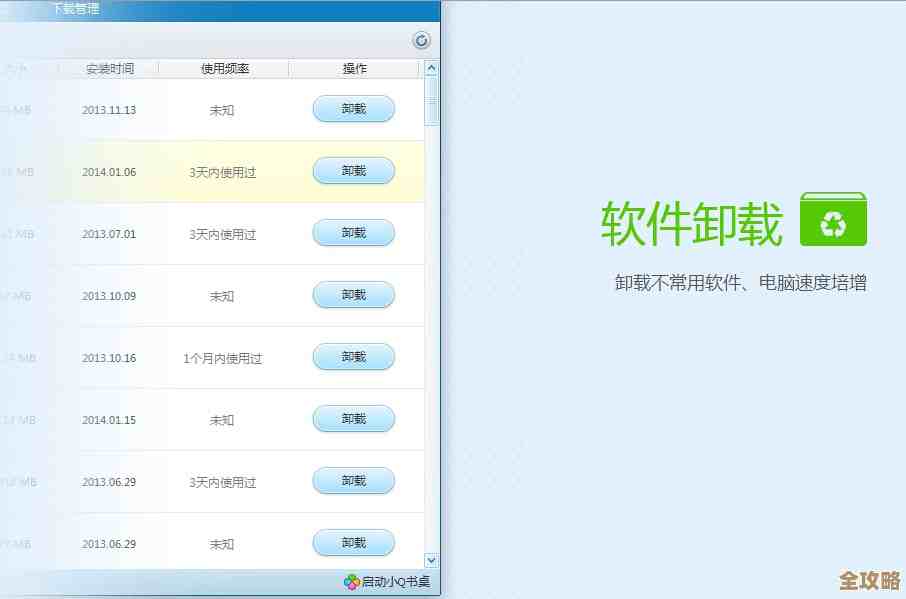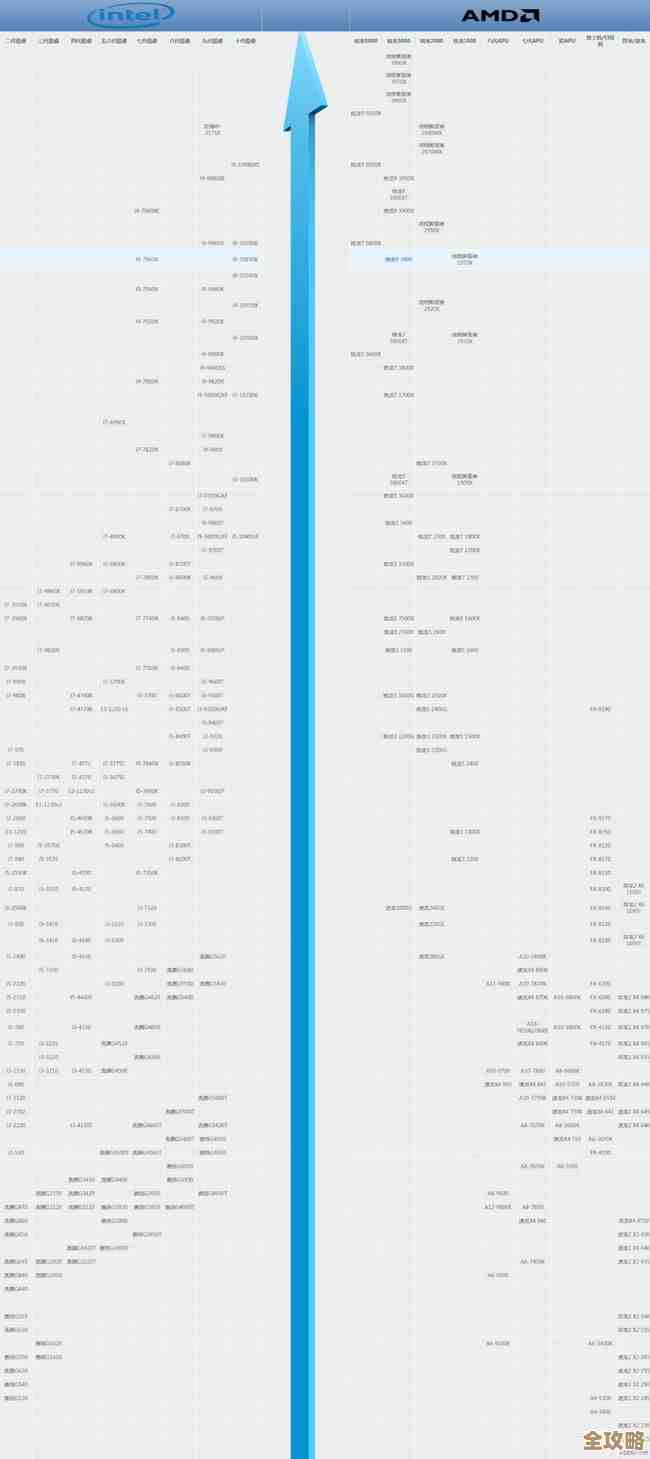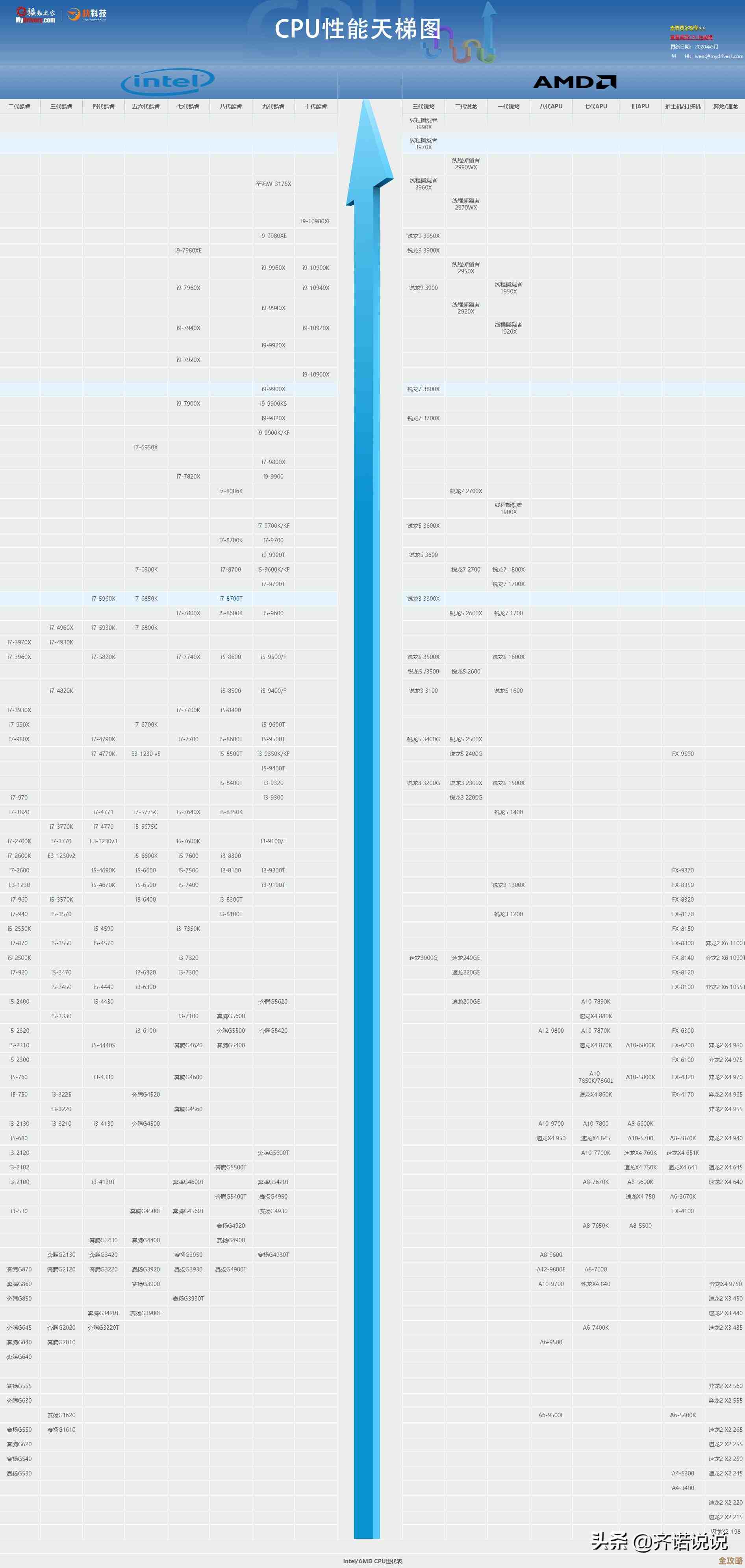iPad截屏技巧全攻略:多种实用方法一网打尽
- 问答
- 2025-11-15 16:48:18
- 3
iPad截屏技巧全攻略:多种实用方法一网打尽
用iPad看书、工作、画画或者看视频的时候,经常会遇到想把屏幕上精彩的内容保存下来的情况,这时候就需要用到截屏功能,你可能早就知道用按键截屏,但其实iPad的截屏功能远比你想象的强大,下面就把各种实用的截屏方法一次性告诉你,不管你是用的最新款iPad Pro还是老一点的iPad,都能找到适合你的方式。
最基础也是最常用的方法:物理按键截屏
这是每个人拿到iPad后最先学会的招数,非常直接。
- 操作步骤: 同时快速按下iPad顶部的【电源键】(或称侧边按钮)和【音量增大键】(或【Home】键,如果你的iPad有Home键的话),然后立刻松开。
- 适合场景: 任何需要快速捕捉当前屏幕完整画面的情况。
- 小提示(来源:Apple支持): 按键时不要太用力按住不放,快速“按一下”然后松开才是正确姿势,截屏后图片会短暂缩略图显示在屏幕左下角,你可以直接点击它进行编辑,或者不理它,它就会自动保存到“照片”应用里。
最方便快捷的方法:辅助触控(小白点)截屏
如果你觉得同时按两个物理按键有点别扭,或者你的某个按键不太灵光了,这个方法是绝佳替代品,你需要先开启一个叫做“辅助触控”的功能,也就是大家常说的“小白点”。
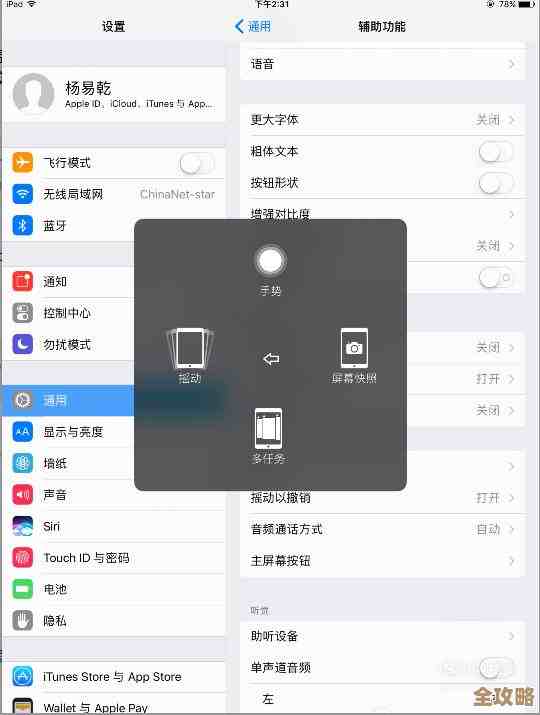
- 设置步骤(来源:Apple支持):
- 打开【设置】应用。
- 进入【辅助功能】 > 【触控】 > 【辅助触控】。
- 将【辅助触控】的开关打开,这时屏幕上会出现一个半透明的小圆点。
- 自定义截屏操作:
- 在【辅助触控】设置页面,找到并点击【自定顶层菜单…】。
- 你可以点击某个不常用的图标(手势”),将它替换成【截屏】功能,这样你的小白点菜单里就有一个直接的截屏按钮了。
- 使用步骤: 需要截屏时,只需点击小白点,然后点击你设置好的【截屏】按钮,屏幕就会咔嚓一下完成截屏,同样会出现在左下角。
- 进阶玩法(来源:少数派): 你甚至可以设置通过“轻点两下”或“长按”小白点来直接触发截屏,这样速度更快,连菜单都不用点开。
最强大、玩法最多的方法:Apple Pencil截屏
如果你有Apple Pencil,那么截屏就变成了一件特别酷炫和高效的事情,这个方法能让你在截屏的瞬间直接进入编辑模式。
- 操作步骤(来源:Apple支持): 将Apple Pencil从iPad屏幕的任意一个底角(左下角或右下角都可以)向屏幕中心轻轻斜着划一下,这个动作要稍微连贯一点,就像用笔把屏幕“刮”上来一样。
- 神奇之处: 用笔划完之后,屏幕会瞬间完成截屏,并且直接进入一个全屏的编辑界面,你不需要再去左下角点开缩略图了。
- 编辑功能(来源:威锋网): 在这个编辑界面里,你可以直接用Apple Pencil进行标注、写字、画画,工具非常丰富:
- 画笔和颜色: 有多种笔尖和颜色可以选择,适合做重点标记。
- 尺子: 可以画出笔直的线条,对于图表截屏特别有用。
- 智能选框: 可以圈出某个区域,里面的文字会自动变得整齐。
- 签名: 快速添加你的电子签名。
- 适合场景: 做笔记、批注文档、教学讲解时,需要立刻对截屏内容进行标注的情况,效率极高。
截屏之后怎么办?强大的即时编辑与分享功能
无论你用哪种方法截屏,iPad都提供了非常强大的即时编辑和分享功能,这才是截屏的精华所在。

-
即时编辑: 截屏后左下角出现的缩略图,如果你不马上操作,它几秒钟后就会消失,但如果你在它消失前点击它,就会进入编辑页面(和用Apple Pencil划上来的界面一样),除了用笔,用手指也能完成所有编辑操作,你可以裁剪掉不需要的部分,画箭头、打马赛克等。
-
整页截屏(Safari浏览器或文件等应用内): 这是一个很多人不知道的隐藏技巧(来源:多个科技媒体测评),当你在Safari浏览器里浏览一个长网页,或者在看一个长的PDF文件时,用任何方式截屏后,进入编辑界面,在顶部会有两个选项:【屏幕】和【整页】,点击【整页】,系统就会把整个网页或文档的全部内容,哪怕是一屏显示不下的,都完整地截取下来,并保存为PDF格式,这对于保存完整的文章、报告或者网页设计稿非常有用。
-
快速分享: 在截屏编辑界面的右上角,有一个分享按钮(一个方框带向上箭头),点击后,你可以通过AirDrop隔空投送给附近的苹果设备,或者直接发送到微信、QQ等应用,无需先保存到相册再发送,减少了操作步骤。
一些小贴士和注意事项
- 找不到截屏图片? 所有截屏默认都会保存到【照片】应用中的【相簿】>【屏幕快照】相簿里,方便你集中查找。
- 误触截屏怎么办? 如果经常不小心碰到按键导致截屏,可以尝试使用小白点方法,或者练习更精准的按键手法。
- 保护隐私: 截屏时会截取屏幕上显示的所有内容,包括敏感信息,在分享截屏前,一定要用编辑工具里的画笔或形状工具(比如实心矩形)将密码、个人信息等敏感内容涂抹遮盖掉。
就是iPad几乎所有的截屏方法和相关技巧,从最简单的按键到配合Apple Pencil的高效工作流,你可以根据自己的设备和使用习惯,选择最顺手的方式,多用几次,你就会发现iPad在细节上带来的便利了。
本文由芮以莲于2025-11-15发表在笙亿网络策划,如有疑问,请联系我们。
本文链接:https://www.haoid.cn/wenda/62532.html